华硕主板如何u盘装系统
asusx205t装电脑用U盘重装系统方法
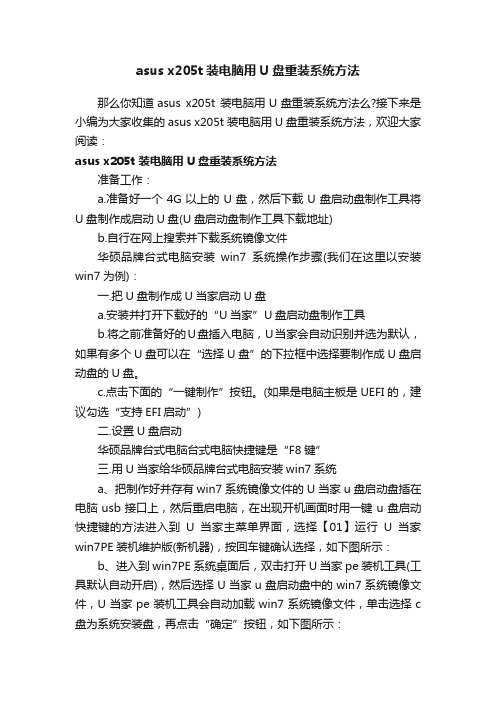
asus x205t装电脑用U盘重装系统方法那么你知道asus x205t 装电脑用U盘重装系统方法么?接下来是小编为大家收集的asus x205t 装电脑用U盘重装系统方法,欢迎大家阅读:asus x205t 装电脑用U盘重装系统方法准备工作:a.准备好一个4G以上的U盘,然后下载U盘启动盘制作工具将U盘制作成启动U盘(U盘启动盘制作工具下载地址)b.自行在网上搜索并下载系统镜像文件华硕品牌台式电脑安装win7系统操作步骤(我们在这里以安装win7为例):一.把U盘制作成U当家启动U盘a.安装并打开下载好的“U当家”U盘启动盘制作工具b.将之前准备好的U盘插入电脑,U当家会自动识别并选为默认,如果有多个U盘可以在“选择U盘”的下拉框中选择要制作成U盘启动盘的U盘。
c.点击下面的“一键制作”按钮。
(如果是电脑主板是UEFI的,建议勾选“支持EFI启动”)二.设置U盘启动华硕品牌台式电脑台式电脑快捷键是“F8键”三.用U当家给华硕品牌台式电脑安装win7系统a、把制作好并存有win7系统镜像文件的U当家u盘启动盘插在电脑usb接口上,然后重启电脑,在出现开机画面时用一键u盘启动快捷键的方法进入到U当家主菜单界面,选择【01】运行U当家win7PE装机维护版(新机器),按回车键确认选择,如下图所示:b、进入到win7PE系统桌面后,双击打开U当家pe装机工具(工具默认自动开启),然后选择U当家u盘启动盘中的win7系统镜像文件,U当家pe装机工具会自动加载win7系统镜像文件,单击选择c 盘为系统安装盘,再点击“确定”按钮,如下图所示:c、随即会弹出一个信息提示窗口,按工具默认选择,点击“确定”按钮即可,然后耐心等待win7系统镜像文件释放完成,并自动重启电脑,如下图所示:看了“asus x205t 装电脑用U盘重装系统方法”还想看:。
华硕bios重装系统步骤
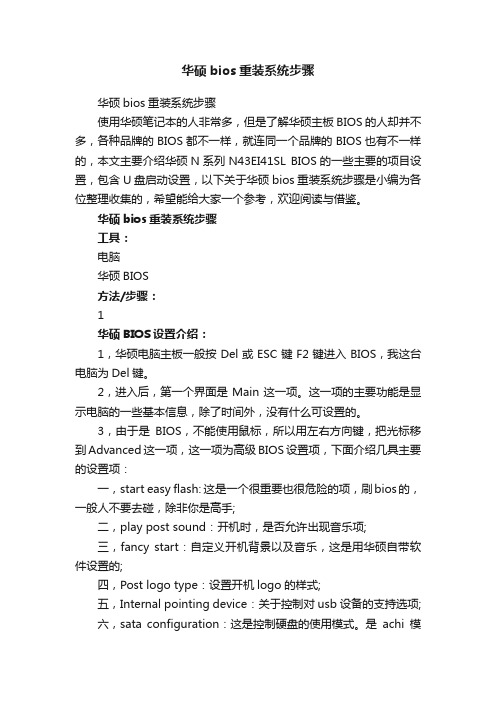
华硕bios重装系统步骤华硕bios重装系统步骤使用华硕笔记本的人非常多,但是了解华硕主板BIOS的人却并不多,各种品牌的BIOS都不一样,就连同一个品牌的BIOS也有不一样的,本文主要介绍华硕N系列N43EI41SL BIOS的一些主要的项目设置,包含U盘启动设置,以下关于华硕bios重装系统步骤是小编为各位整理收集的,希望能给大家一个参考,欢迎阅读与借鉴。
华硕bios重装系统步骤工具:电脑华硕BIOS方法/步骤:1华硕BIOS设置介绍:1,华硕电脑主板一般按Del或ESC键F2键进入BIOS,我这台电脑为Del键。
2,进入后,第一个界面是Main这一项。
这一项的主要功能是显示电脑的一些基本信息,除了时间外,没有什么可设置的。
3,由于是BIOS,不能使用鼠标,所以用左右方向键,把光标移到Advanced这一项,这一项为高级BIOS设置项,下面介绍几具主要的设置项:一,start easy flash: 这是一个很重要也很危险的项,刷bios的,一般人不要去碰,除非你是高手;二,play post sound:开机时,是否允许出现音乐项;三,fancy start:自定义开机背景以及音乐,这是用华硕自带软件设置的;四,Post logo type:设置开机logo的样式;五,Internal pointing device:关于控制对usb设备的支持选项;六,sata configuration:这是控制硬盘的使用模式。
是achi模式还是ide,按Enter进入此选项;4,在SATA Mode Selection这一项,按Enter进入,对AHCI与IDE进行选择,如果用PE装系统,没有发现硬盘,就要选择IDE这一项。
5,然后在主界面把光标移Boot项,这一项是设置启动的项,也是大多数人设置U盘或光盘与硬盘启动的项。
如果要设置启动,选择Hard Drive BBS Priorities这一项,这是硬盘选择项,有的`电脑上有几块硬盘,需要选择其中一块,U盘也被认为是硬盘的一种,如果用U盘启动,也先要进入此项选择。
怎么进入bios,小编告诉你华硕怎么进入bios设置u盘启动

怎么进入bios,小编告诉你华硕怎么进入bios设置u盘启动导读:u盘装系统是现在最流行的一种安装系统方式,不同的主板,不同的品牌,其设置方式有所不同却也大同小异.那么华硕怎么设置u盘启动呢?其实只要通过bios设置就可以完成了,那么华硕怎么进入bios设置u盘启动?下面,小编就来跟大家分享华硕进入bios设置u盘启动的操作。
一般的品牌机,例如联想电脑,无论台式机或笔记本,选择启动项的键都是F12,开机的时候按F12键会出现启动项选择界面,从中我们可以选择电脑从U盘启动,那么华硕怎么进入bios设置u盘启动?下面,小编给大家讲解华硕进入bios 设置u盘启动的操作流程。
华硕怎么进入bios设置u盘启动将制作好的U当家启动盘插入到电脑的USB插口,然后打开电脑,开机出现第画面时按键盘上的DEL键进入BIOSu盘系统软件图解1进入BIOS后,找到“Advanced”选项,最下面项是“USB Configuration”,用上下方向键选择它,回车进入。
bios系统软件图解2进入“USB Configuration”后,将所有项都改成“Enabled”,按回车由“Disabled”改为“Enabled”即可u盘系统软件图解3设置好后按ESC键退回到上一级设置界面。
再进入到“BOOT”主菜单,选择第一项“Boot Devicepriority”按回车进入bios系统软件图解4然后在“Boot Devicepriority”设置界面下选择第一项“1st Boot Device”并按回车。
然后在弹出的“1st Boot Device”选项中选择第一项“Removable”(移动装置)u盘系统软件图解5接下来按ESC返回上一级设置界面,按上下方向键,选择第二行的“Removeable Drives”项,并按回车进入华硕系统软件图解6进入选项界面后,至少会有两项,其中有一项就是我们所插入的U盘,按键盘上的加号+将它放到最上面bios系统软件图解7然后直接按键盘上的F10键保存设置并退出u盘系统软件图解8以上就是华硕进入bios设置u盘启动的图文操作。
华硕z590win10系统安装教程

华硕z590win10系统安装教程i9 11900K CPU配Z590主板(华硕)装Win10注意事项:1、i9 11900K配Z590主板可以发挥极致性能,大部分英特尔500系列主板不支持传统模式安装系统,只能在UEFI模式下安装Win10;2、UEFI+GPT安装Win10的方法,只适用于64位系统;3、UEFI模式安装Win10,分区类型要用GPT分区;i9 11900K CPU配Z590主板(华硕)装Win10安装前需要准备的工具一、安装前的准备工作1、备份U盘和磁盘所有重要数据;2、8G或以上大小的启动U盘,推荐使用白云一键重装工具(PE 特点:1、支持PE下自动修复UEFI+GPT引导,2、支持LEGACY/UEFI 双引导,3、一键装机自动注入Nvme驱动,4、最新Win10 PE);3、支持11代CPU的Win10系统下载:Win10镜像下载(Win10 21H1专业版);二、i9 11900K CPU配Z590主板(华硕)装Win10系统BIOS 设置步骤(装Win10重要一步!)1、电脑重新开机或重启的过程中,也就是在出现华硕品牌Logo 的时候,连续按Esc或F8进入BIOS设置,将BIOS改成简体中文;2、按→方向键,移动到高级选项,找到PACH存储设置,将SATA模式选择,由RAID改成AHCI硬盘模式,这样可以避免PE中找不到硬盘的情况;3、按→方向键,移动到启动选项,选择安全启动菜单,然后回车进入,将安全启动模式改成标准,再将操作系统类型改成其他操作系统;4、接着把Boot Option #1选项改为普通引导,设置第一启动项为普通硬盘引导,UEFI+GPT模式,要选择带Windwos Boot Manager的为UEFI引导分区,然后按F10保存设置;5、往电脑插入已经制作好的U盘启动盘,重启的时候连续按ESC 选择识别到的U盘启动项,并回车选择即可;6、白云装机PE下,回车选择02.启动Windows_10PE_64位(适合新机器);注:Legacy方式启动时有菜单选择,UEFI方式启动时自动进入Win10 PE。
华硕asuse200h重装系统u盘启动快捷键教程

华硕asus e200h重装系统u盘启动快捷键教程
如今很多电脑进bios的方式都不太一样,而如果随意修改bios中的属性,就会出现许多问题,为了避免误修改bios中的属性,我们就会不进bios而直接使用快捷键进入启动选项选择u盘启动。
接下来是小编为大家收集的华硕asus e200h 重装系统u盘启动快捷键教程,欢迎大家阅读:
华硕asus e200h 重装系统u盘启动快捷键教程
首先,我们需要知道,不同品牌电脑的启动项快捷键会有所不同,我们可以到大白菜官网查询华硕笔记本电脑的一键u盘启动快捷键,华硕笔记本电脑的一键u盘启动快捷键为:esc。
1、将制作好的大白菜u盘启动盘插入usb接口(台式用户建议插在主机机箱后置的usb接口),然后重启电脑;
2、电脑开启后,当看到开机画面时,按“esc”键,如下图所示:
3、然后等待进入到启动项顺序选择窗口,在其中找到u盘名选项,如下图所示:
4、完成选择以后按回车键进行确认即可,然后就能够进入到大白菜主菜单界面了!如下图所示:
使用一键u盘启动时,我们需要知道所使用的华硕笔记本启动快捷键信息,在出现开机画面时按下启动快捷键就可以进入到我们的大白菜主菜单界面了。
看了“华硕asus e200h 重装系统u盘启动快捷键教程”还想看:。
华硕B150主板怎么装win7系统

华硕B150主板怎么装win7系统
华硕B150主板怎么装win7系统
华硕B150主板装win7系统步骤:
准备工具:
1、u启动u盘启动盘
2、win7系统镜像包
具体步骤:
一、制作u启动盘
1、从网上下载u启动u盘启动盘制作工具安装包
2、安装u启动u盘启动盘制作工具
3、插入u盘,打开u启动u盘启动盘制作工具,点击“一键制作启动U盘”
4、弹窗确认,执行一键制作启动u盘操作
二、安装win7
1、制作u启动u盘启动盘,重启电脑时按开机启动快捷键设置u 盘启动,进入u启动主菜单界面后选择运行win8pe选项回车
2、pe系统自动弹出pe装机工具,在已经给硬盘分区完成情况下,
可以直接在pe装机工具中选择win7系统镜像装在c盘中,点击确定,
3、接着提醒程序将执行还原操作,点击确定,
4、进行程序还原过程,等待win7系统镜像释放完毕,
5、重启计算机,然后进行程序安装过程,静候即可。
6、安装结束后自行设置常规参数,设置完成进入win7系统桌面,系统就安装结束了
(本文内容由百度知道网友Sun天竺牡丹贡献)
本文作者:百度知道知科技。
【图文教程】如何用U盘安装GHOST版XP系统
【图文教程】怎样用U 盘安装 GHOST 版 XP 系统第一步、用 U 盘启动盘制作工具制作U 盘启动盘 1、准备一个 U 盘( 4G 以上最正确),使用 U 大师 U 盘启动盘制作工具迅速制作U 盘启动盘。
2、Ghost XP系统文件。
(注:一般 ghost xp 系统系统是这样的命名方式:LBJY_Ghost_XP_SP3_2014.01,一般都是有Ghost XP SP3字样的,文件是iso 格式的,假如将iso 解压出来就会获得一个 gho 格式的文件,关于 U 大师来说不论是iso 的系统还是gho 的系统,都是能够一键安装的,读者能够放心使用)。
有关链接:下载 U 大师 U 盘启动盘制作工具 V4.0U 大师 U盘启动盘制作工具V4.0 使用教程第二步、用制作好的U 盘启动盘启动电脑 1.查问自己电脑进入BIOS 的快捷键,将U盘设为第一启动设施。
(注:组装机依据主板找到快捷键,品牌机和笔录本依据品牌找到快捷键,可能有些品牌的台式机与笔录本快捷键不一样。
)2.把制作好的 U 盘插入需要安装系统的电脑 USB 插口。
有关链接 BOIS 设置教程第三步、运转 PE 系统 1.翻开电脑就会自动进入 U 大师 U 盘启动盘 PE 系统选择菜单。
点击查看大图!2. 新电脑能够选择“【 1】运转 U 大师 Winpe 精简版”,比较旧的电脑请选“【 2】运转 U 大师 Win03pe 加强版”。
加强版兼容的电脑比精简版要多 3. 选择运转精简版后会将pe 系统加载到虚构磁盘,加载完会自动进入Win8pe 系统的桌面(注:教程以运转精简版为例,其实操作百变不离其宗,新旧电脑和不一样配置加载速度会有奇妙不一样。
假如有不理解可以咨询 U 大师客服部,对点上边那个妹子头像就能够直接连接 U 大师客服 QQ 谈话窗口。
)点击查察大图!第四步、在 pe系统安装 XP 系统 1、进入 win8pe 后桌面图标会自行跳动三次,U 大师迅速装机便会自动弹出,假如没有自动弹出,读者能够点击运转桌面上的“U 大师一键迅速安装”,下列图所示是安装ghost 版本的系统,第一我们点击阅读,在U 盘找到我们下载好的 ghost xp 的 iso 或许 gho 文件,而后看一下 C 盘的可用空间,安装ghost xp 的话小编建议C 盘空间30G, 而后点一下 C 盘,点击开始。
记一次华硕X205t思聪本重装系统,安装win8或linux系统
记⼀次华硕X205t思聪本重装系统,安装win8或linux系统我这个上⽹本好久不⽤,⽤起来太卡,准备重装系统,在重装的过程中不⼩⼼变砖了,F9恢复模式也坏了安装windows 8.1操作系统1)准备:1.⼀个16G的u盘,当然其他2G/4G/8G的U盘也可以,只要能转成FDD格式的启动盘2.win 8.1 32位iso⽂件(注意:只能是32位的,⽽且必须是win 8/10,因为这个电脑的bois主板只⽀持uefi启动)3.天意三周年 win PE iso⽂件4.diskgenius 软件(⾃⼰下载免费版的)5.UltraISO 软件2)制作u盘启动盘1.使⽤diskgenius格式化u盘(记得备份重要资料)2.右键u盘,选择【转换成UDB-FDD模式】,2G以上的u盘可能会制作失败,这和u盘有关系。
(在这期间,我也使⽤过⽼⽑桃等u盘启动盘制作⼯具,在其他的电脑测试正常,但是制作的uefi启动盘没有⼀个可以⽤来启动这台电脑)3.使⽤UltraISO软件刻录【天意三周年 win PE iso⽂件】选择【启动】->【写⼊硬盘映像】,然后其他内容不需要改变,直接写⼊(注意:可能需要关闭diskgenius软件,我写⼊的时候因为u盘被占⽤导致制作失败)等待⼏分钟,启动盘就制作好了3)使⽤制作号的u盘启动盘,开始重装系统1.插⼊u盘,开机狂按【ESC】,然后选择 U盘启动2.进⼊winpe,熟悉的界⾯,接下来安装过程就略过了3.安装完成之后就去安装下载的驱动安装debian linux系统1)准备:1.下载⼀个debian系统:(当然是32位的系统)debian-10.3.0-i386-netinst.iso,⾃⼰百度下载2.准备⼀个16G u盘3.使⽤ rufus 软件制作:4.准备 brcmfmac43340-sdio.bin和brcmfmac43340-sdio.txt这两个⽂件(后⾯wifi⽤得着),这两个⽂件在参考资料中可以找到2)开始制作debian U盘启动盘1.打开rufus,选择下载好的debian系统2.分区类型选择【GPT】,⽬标系统类型选择【UEFI】,⽂件系统我选择的默认的3.制作好之后,将 brcmfmac43340-sdio 这两个⽂件复制到 u盘根⽬录就⾏,当然你复制到其他⽬录也可以,只是后⾯命令路径变了⽽已3)安装debian系统1.在安装的过程中,在提⽰缺少固件这⼀个步骤时,按ctrl+alt+F2 进⼊命令模式(我⾃⼰的电脑安装的时候,f5是图形安装界⾯),然后执⾏以下命令:mkdir /lib/firmwaremkdir /lib/firmware/brcmcp /cdrom/brcmfmac43340-sdio.bin /lib/firmware/brcm/cp /cdrom/brcmfmac43340-sdio.txt /lib/firmware/brcm/然后按 ctrl+alt+F5回到图形界⾯,选择是重新加载,然后⼜会告诉你缺少另⼀个固件,这个就选择否,然后继续,之后就是选择连接wifi然后安装系统2.启动debian系统,⾸先解决联⽹问题,⽹卡驱动已经有了#查看⽆线⽹卡名称,我的叫wlan0ip addr#激活⽆线⽹卡ip link set wlan0 up#这是使⽤ wpa_supplicant软件进⾏wifi配置,SSID就是wifi的名字,回车之后会叫你输⼊密码,最终会⽣成⼀个⽂件在你指定的路径wpa_passphrase ssid > /etc/wpa_supplicant/wpa.confwpa_supplicant -B -Dnl80211 -iwlan0 -c/etc/wpa_supplicant/wpa.conf#after init success#释放租约dhclient -r#获取租约dhclient wlan0#检查⽹路是否连接ping wpa_supplicant 命令中 -B代表在后台运⾏,不会占⽤当前窗⼝;-D后⾯设备驱动,可以使⽤ wpa_supplicant --help,会列出⼀些常⽤的驱动名称,⾃⼰选择⼀个;-i后⾯接的是⽹卡名称;-c后⾯接的是之前配置的⽹络配置⽂件。
华硕(ASUS)B150M-PLUS 主板U原版安装EFI+GPT简易安装说明
华硕(ASUS)B150M-PLUS 主板U原版安装EFI+GPT简易安装说明1.制作好原版U盘WIN7 64位安装盘。
用360压缩解压原版win7 64位文件,我用的是cn_windows_7_ultimate_with_sp1_x64_dvd_u_677408.iso,解压后直接拷贝到U盘根目录下。
2.加入U盘EFI引导文件。
用360压缩打开U盘\sources\install.wim文件,找到1\Windows\Boot\EFI\bootmgfw.efi,提取出来。
重命名为bootx64.efi放到U盘\efi\boot\文件夹。
3.将华硕(ASUS)B150M-PLUS 主板网卡驱动解压后拷贝到U 盘,后面需要。
(此版本WIN7 64位安装盘没有华硕(ASUS)B150M-PLUS网卡驱动)4.将BIOS设为win7EFI启动,用U盘启动(EFI启动模式)。
方法是:(如果设置乱了先恢复默认值)csm设置启动和os type设置其他系统,xchi关闭(不关有可能USB键盘鼠标不能用)。
5.保存BIOS,插好U,重启,F8,选择U盘efi引导。
6. WIN7原版安装界面就出来。
若硬盘不是GPT,更改mbr 为GPT。
方法是:在win7安装界面,按Shift + F10打开命令提示符;输入Diskpart;输入list disk查看哪个磁盘是硬盘;输入selectdisk 0选择disk 0为当前操作的磁盘(注意硬盘是0是1);输入Clean清空当前磁盘分区;输入convert gpt将磁盘从MBR转换为GPT。
7.把win7安装完,激活(激活有多种,我用的是nt6 oem loader v3.3.1软激活)、先从U盘安装网卡驱动(能上网什么都好办),再安装其他驱动(我用的是鲁大师,自动搜,需要重启几次)、驱动安装完全正确后(此时usb3.0驱动没有装的),重启再进bios,恢复默认设置(默认状态XCHI 是启动的)、先不要重启,记着改csm启动、os type改其他系统,保存,进入win7再用鲁大师安装usb3.0。
u启动u盘装系统教程
u启动u盘装系统教程借助U盘来安装操作系统是一种方便快捷的方法,本文将为大家提供一个500字的U盘装系统教程。
步骤一:准备工作首先需要一台具备制作U盘启动盘功能的电脑和一个容量大于8GB的U盘。
其次需要下载与你要安装的操作系统对应的系统镜像文件,确保操作系统与电脑硬件兼容。
步骤二:制作U盘启动盘将U盘连接到电脑上,然后打开电脑上的制作U盘启动盘的软件。
常用的软件有Rufus、UltraISO等。
选择正确的U盘和系统镜像文件,然后点击开始制作。
步骤三:设置启动项在制作完成后,将U盘插入要安装系统的电脑,并启动电脑。
同时按下电脑开机时显示的按键进入BIOS设置界面,一般是按下F2、Delete或者F12键。
步骤四:设置U盘为首选启动项在BIOS设置界面中,找到引导菜单或者启动选项,将U盘设置为首选启动项。
然后保存设置,并重新启动电脑。
步骤五:开始安装系统重启后,U盘会启动系统安装程序,根据系统安装界面的指引进行操作。
通常需要选择语言、系统版本、安装位置等。
这些选择根据个人需求和硬件配置进行设置。
步骤六:等待安装完成根据不同的操作系统和电脑配置,安装过程可能需要一段时间。
耐心等待直到安装完成。
步骤七:重启电脑安装完成后,电脑会自动重启。
此时可以拔掉U盘,然后按照系统需求进行一些必要的设置,例如设置管理员密码、网络连接等。
通过以上七个步骤,你就可以成功使用U盘来安装操作系统了。
这种方法可以节省安装时间和光盘资源,具有很大的便利性。
在日常使用中,我们也可以将U盘制作成多个系统启动盘,以备不时之需。
希望这个500字的U盘装系统教程能够对大家有所帮助!。
- 1、下载文档前请自行甄别文档内容的完整性,平台不提供额外的编辑、内容补充、找答案等附加服务。
- 2、"仅部分预览"的文档,不可在线预览部分如存在完整性等问题,可反馈申请退款(可完整预览的文档不适用该条件!)。
- 3、如文档侵犯您的权益,请联系客服反馈,我们会尽快为您处理(人工客服工作时间:9:00-18:30)。
本文整理于网络,仅供阅读参考
华硕主板如何u盘装系统
华硕主板u盘装系统方法:
先将u盘插入到电脑中,然后我们在开机出现第一屏启动信息界面时按键盘上的del键,直接进入bios:
进入后按键盘上的右方向键找到“advanced”选项,最下面项是“usb configuration”,用上下方向键选择它,回车进入:进入“usb configuration”后,将所有项都改成“enabled”,按上下方向键选中后按回车由“disabled”改为“enabled”即可:设置好后按键盘上的esc键退回到上一级设置界面。
再按左右方向键,选择“boot”主菜单,选择第一项“boot devicepriority”按回车进入:
然后在“boot devicepriority”设置界面下选择第一项“1st boot device”并按回车。
然后在弹出的“1st boot device”选项中选择第一项“removable”(移动装置):
接下来按esc取消键,返回上一级设置界面,按上下方向键,选择第二行的“removeable drives”项,并按回车进入:进入选项界面后,至少会有两项,其中有一项就是刚刚插入的u盘了,按键盘上的加号+将它放到最上面即可:
然后直接按键盘上的f10键保存设置并退出即可,一会即可从u盘启动了:。
